Exporter une trousse
Description sommaire de la fonctionnalité
L’exportation d’une trousse permet d’exporter en un seul processus tous ses documents.
Il est possible de sélectionner les documents à exporter ainsi que les options d’exportation qui s’appliquent à chacun des documents.
Accéder à la fonctionnalité
Accéder à la fenêtre d’exportation en cliquant sur le bouton Exporter la trousse du menu principal de la gestion des modèles ou du menu principal de la gestion du document.
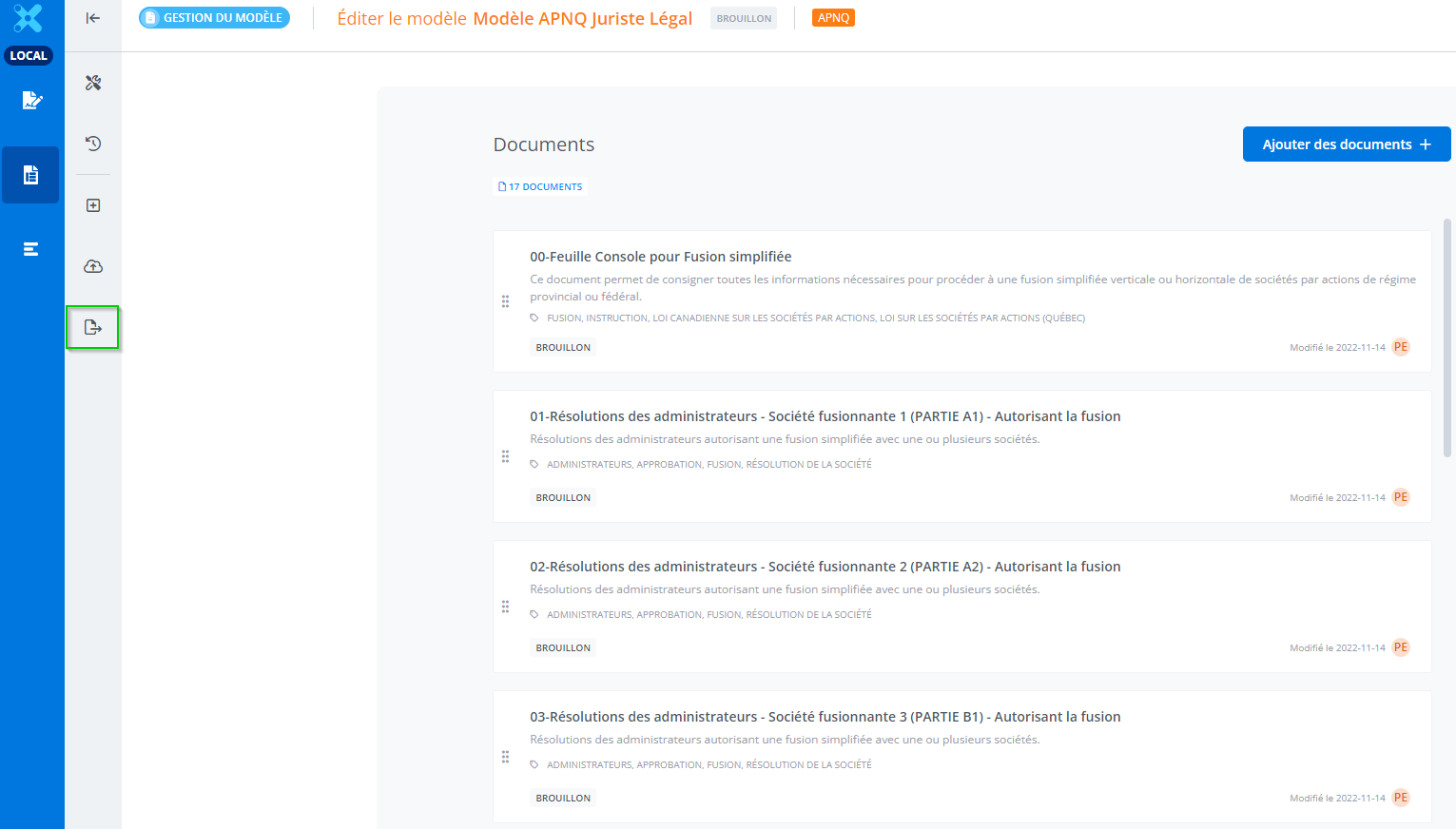
Exporter la trousse menu gestion du modèle
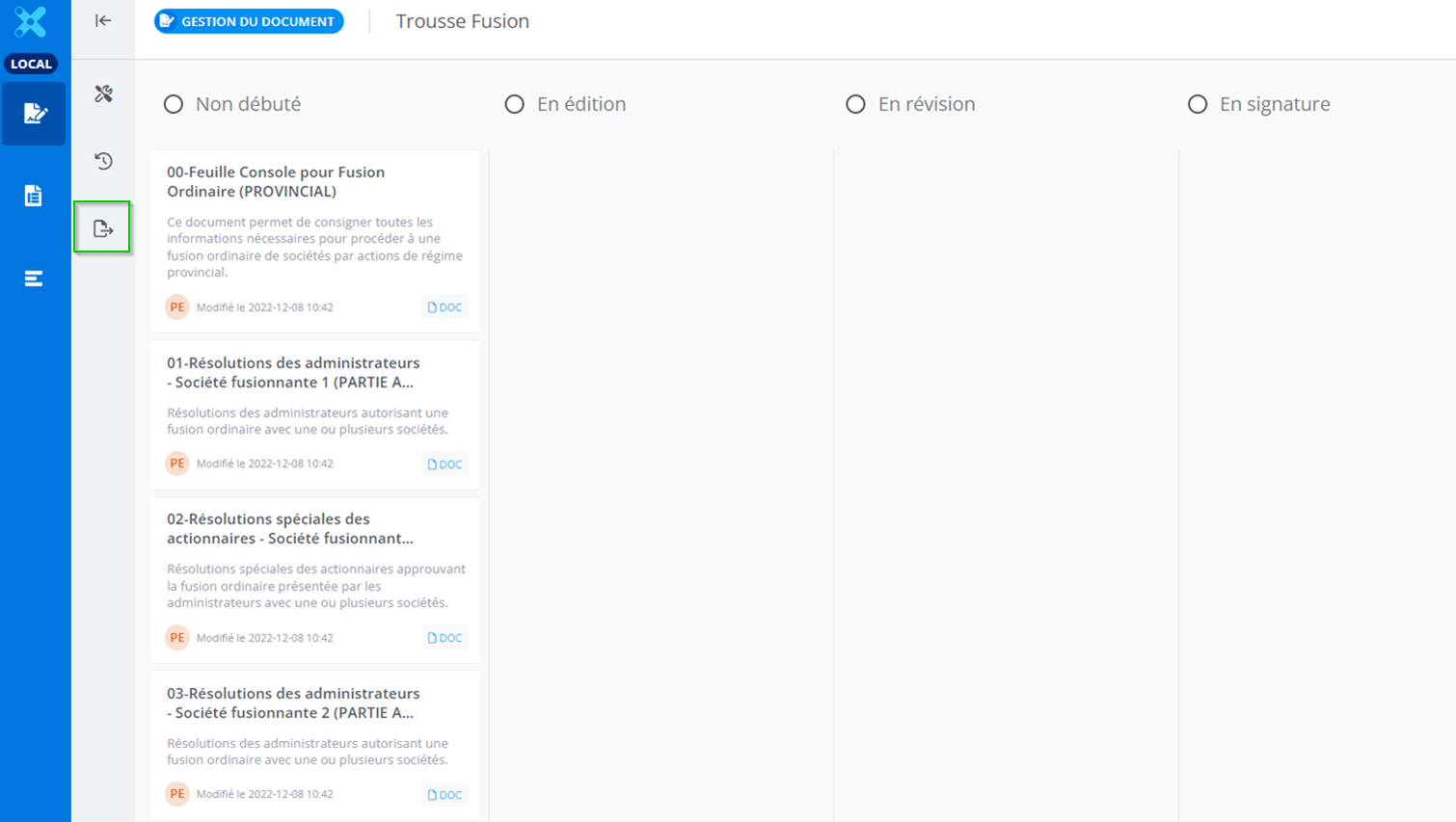
Exporter la trousse menu gestion du document
Le bouton Exporter la trousse est disponible seulement pour une trousse.
Description détaillée de la fonctionnalité
La fenêtre d’exportation d’une trousse contient :
La liste de sélection des documents à exporter
La liste des options d’exportation
Le bouton Exporter la trousse
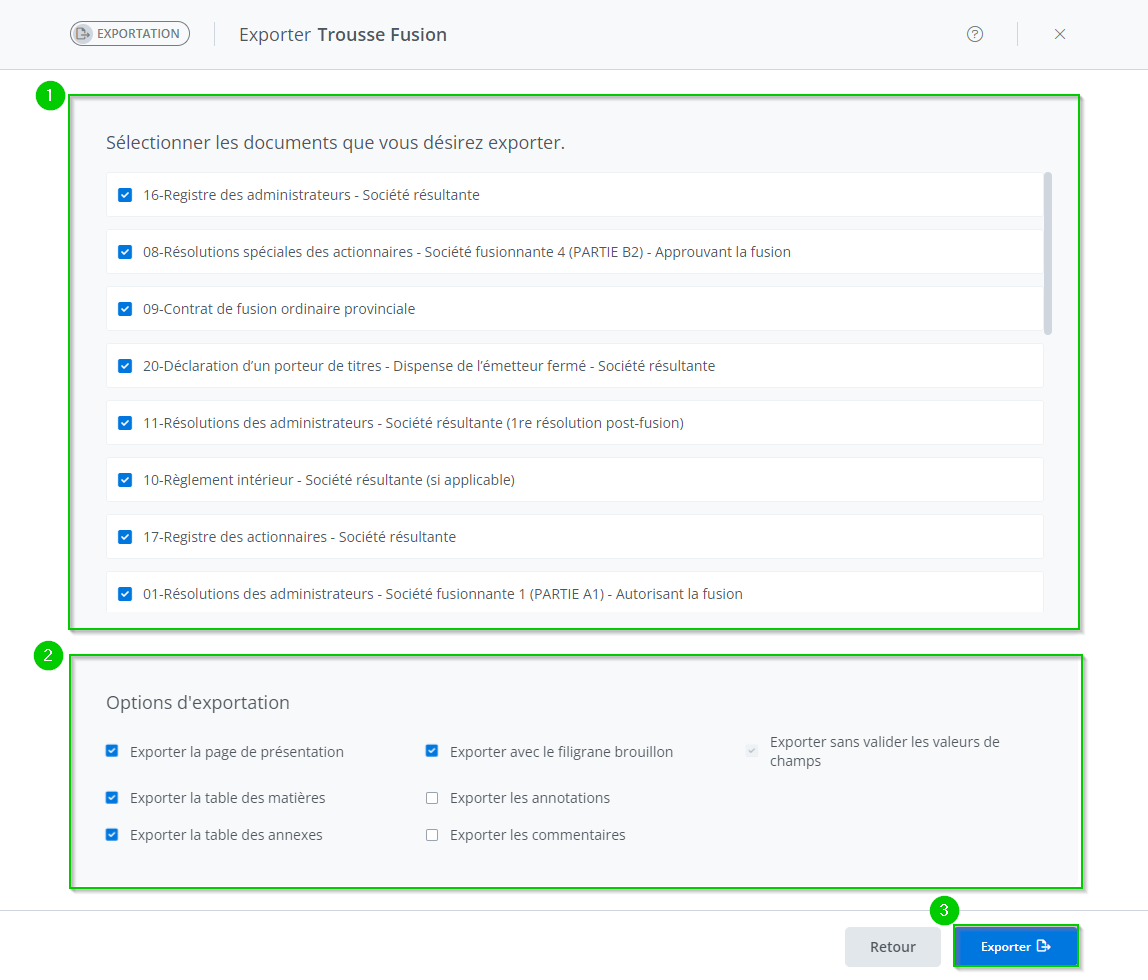
Fenêtre exportation d’une trousse
La liste de sélection des documents à exporter
Cliquer sur le bouton « ☑️ » d’un document de la liste de sélection des documents permet d’exporter ce document dans le processus d’exportation de la trousse.
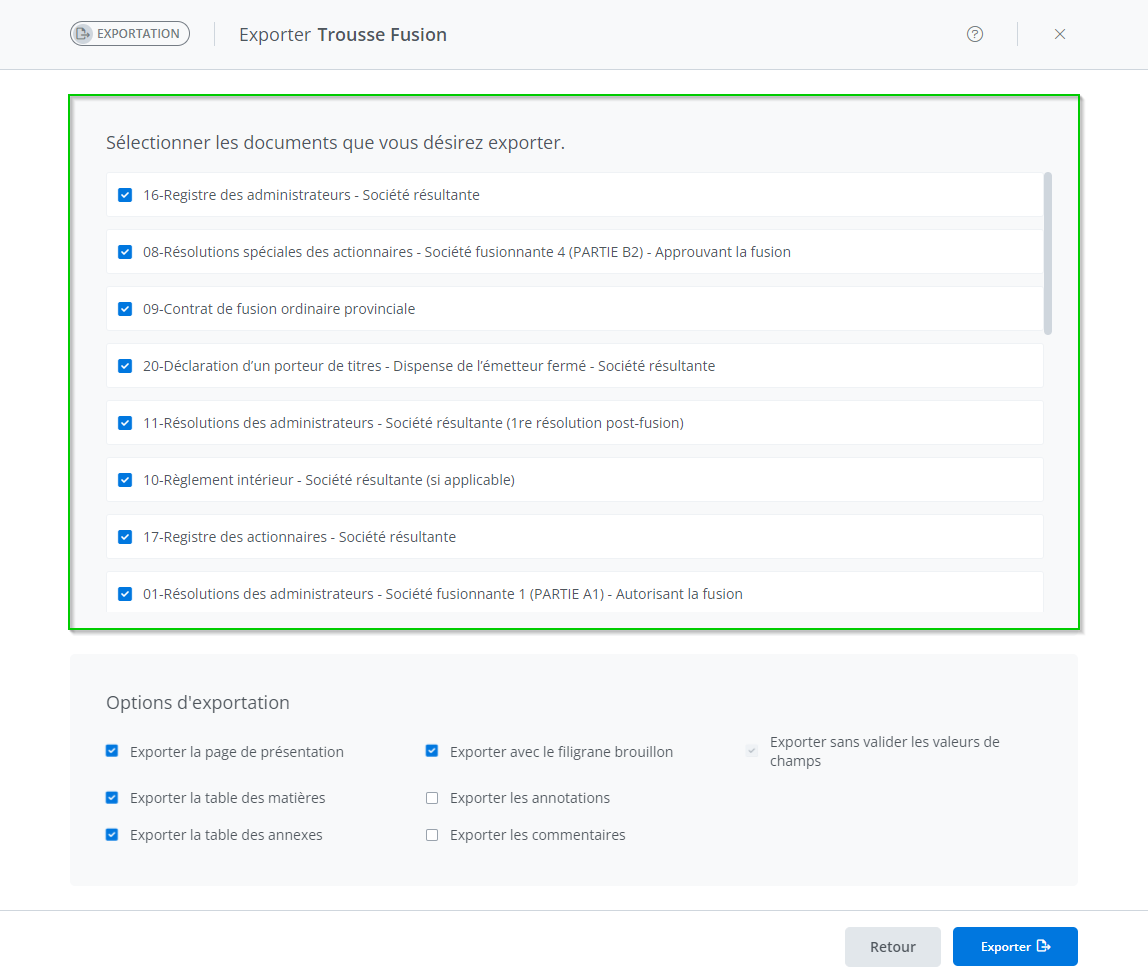
Documents exportés
Les documents sont présélectionnés dans la liste selon leur état de sélection dans la fenêtre d’exportation du document.
-20221208-200919.png?inst-v=970fa62d-5008-4996-8907-90baa9d297e6)
Fenêtre exportation du document
La liste des options d’exportation
Cliquer sur le bouton « ☑️ » d’une option de la liste des options d’exportation permet d’exporter tous les documents de la trousse avec cette option.
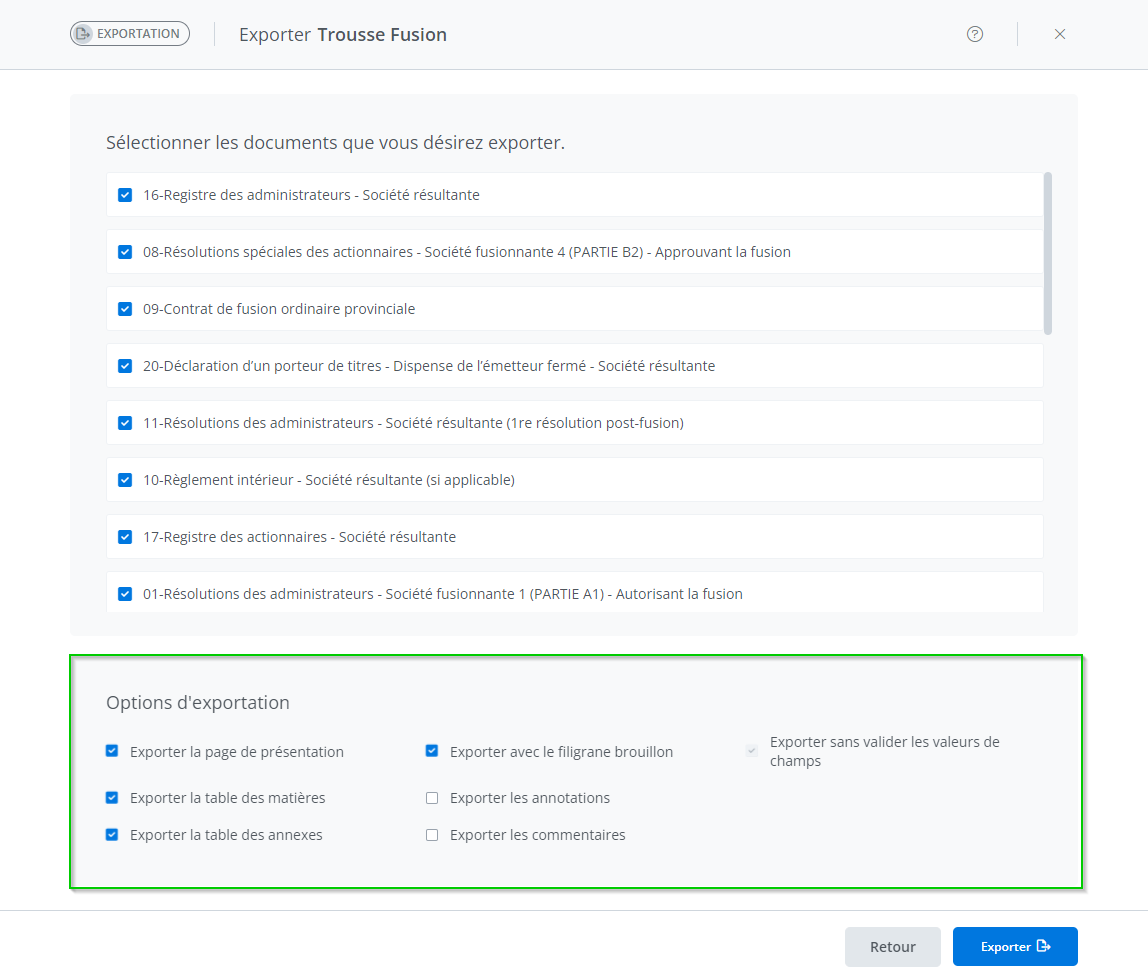
Options d’exportation appliquées aux documents
L’option « Exporter sans valider les valeurs de champs » est sélectionnée par défaut et en lecture seule.
Exporter la trousse
L’exportation d’une trousse permet quatre formats :
Word
PDF
PDF verrouillé
Source
Cliquer sur le bouton Exportation du document exporte la trousse avec tous ses documents selon le format sélectionné.
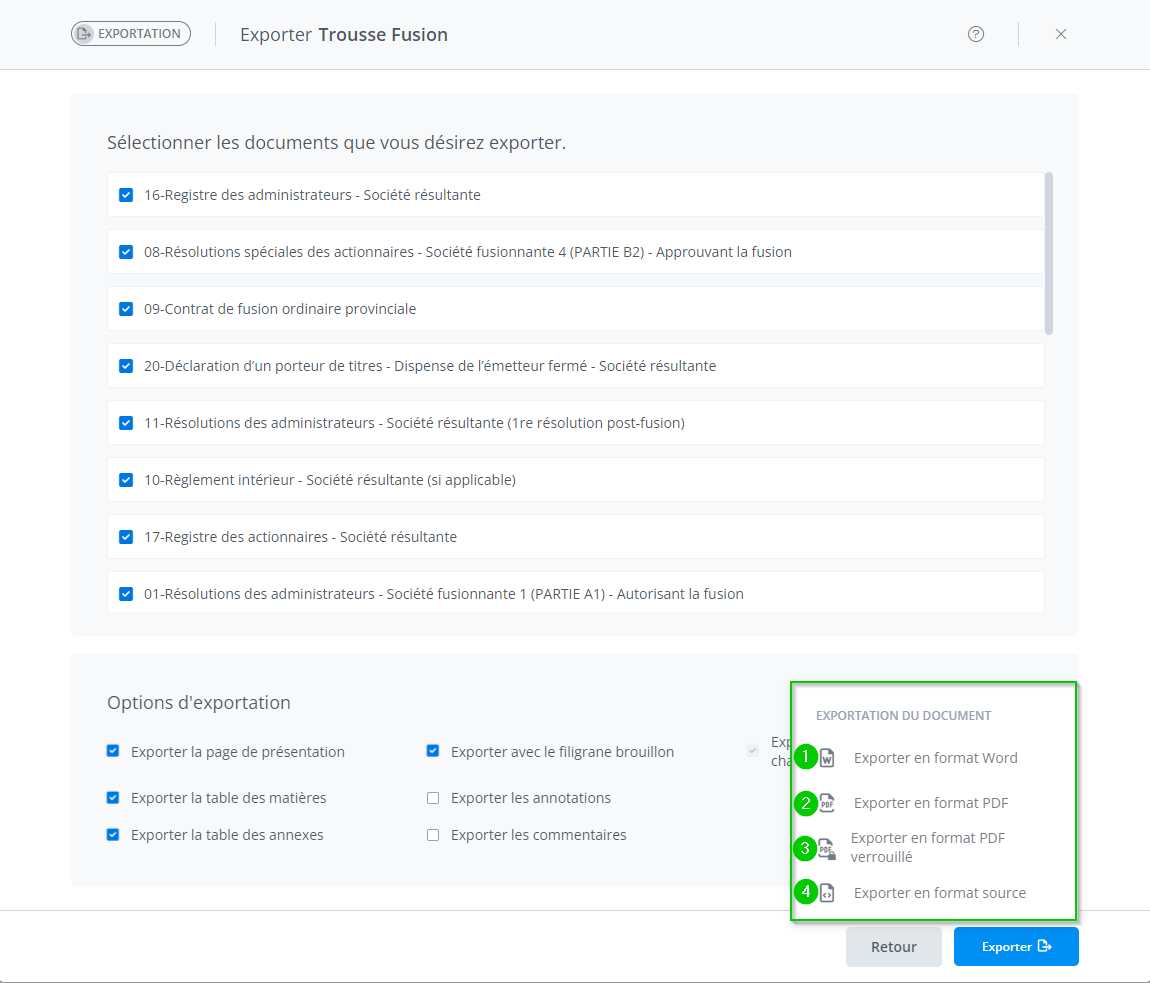
Exporter la trousse
La sélection des documents est sauvegardée et permet de faire la prochaine exportation avec cette sélection.
La trousse s’exporte au format Zip et prend le nom du modèle ou du document.
L’option d’exportation source est disponible pour un programmeur modèle expert seulement.
Qui a accès à cette fonctionnalité?
![]() Profil programmeur modèle
Profil programmeur modèle
![]() Profil programmeur modèle - Personnalisé
Profil programmeur modèle - Personnalisé
![]() Profil rédacteur provenant du domaine juridique
Profil rédacteur provenant du domaine juridique
![]() Profil rédacteur provenant du domaine juridique - Personnalisé
Profil rédacteur provenant du domaine juridique - Personnalisé
![]() Profil rédacteur en entreprise
Profil rédacteur en entreprise
![]() Profil lecteur
Profil lecteur
